Windows 10で欠落しているデフォルトの電源プランを復元する方法

このガイドでは、Windows 10でデフォルトの電源プラン(バランス、高パフォーマンス、省電力)を復元する方法を詳しく解説します。

デフォルトでは、OneDrive は Windows 10 および Windows 11 を実行している PC のデスクトップ上のファイルを自動的に同期します。これにより、デスクトップ アイコンが壊れてアクセスできなくなる場合があります。この記事では、OneDrive が Windows デスクトップ上のショートカットを同期しないようにする方法を説明します。
OneDrive がデスクトップ上のショートカットを同期しないようにする
OneDrive が Windows 10 または Windows 11 PC デスクトップ上のショートカットをクラウド ストレージと同期しないようにする最も簡単な方法は、システム上のデスクトップ フォルダーの同期を完全に停止するように OneDrive を設定することです。一方、ドキュメントやダウンロードなどの他のフォルダーは通常どおり同期されます。もちろん、OneDrive を完全にオフにすることもできますが、そうする必要はありません。
まず、システム通知領域で雲の形をした OneDrive アイコンを見つけてクリックします。
メニューが表示されます。右上隅にある歯車アイコンをクリックし、「設定」を選択します。
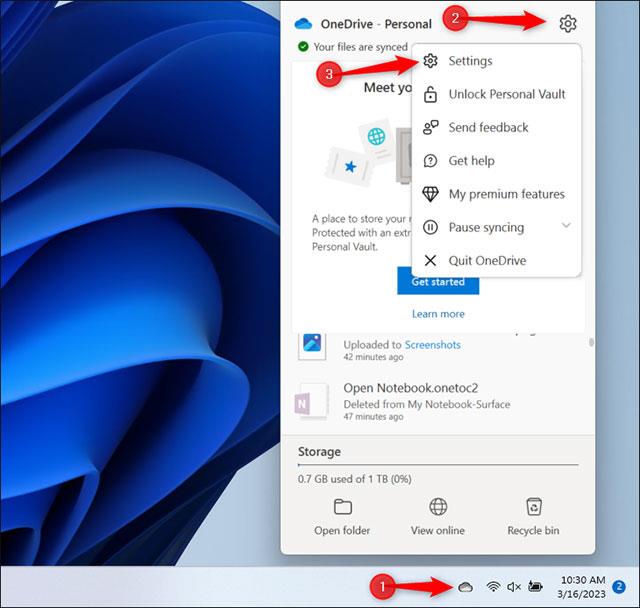
[ OneDrive 設定]ウィンドウの上部にある[バックアップの管理] ボタンをクリックして、バックアップするフォルダーを制御します。
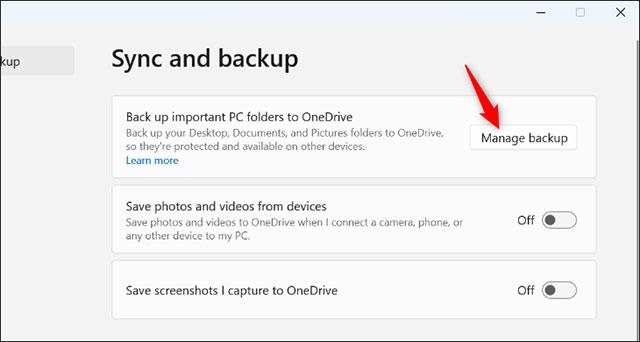
右側の対応するスイッチをクリックして「デスクトップ」オプションを無効にします。次に、「バックアップの停止」をクリックして確認し、最後に「閉じる」をクリックします。
今後、デスクトップに置いたファイルは OneDrive に同期されなくなることに注意してください。そのため、ファイルを Microsoft アカウントにバックアップして PC 間で同期したい場合は、同期したいファイルを必ず別のフォルダーに配置してください。
(注: これにより、OneDrive がデスクトップ フォルダーを構成している PC との間で同期できなくなるだけです。OneDrive が同期しないようにするには、使用する各 PC でこの設定を変更する必要があります。デスクトップ画面の同期)。
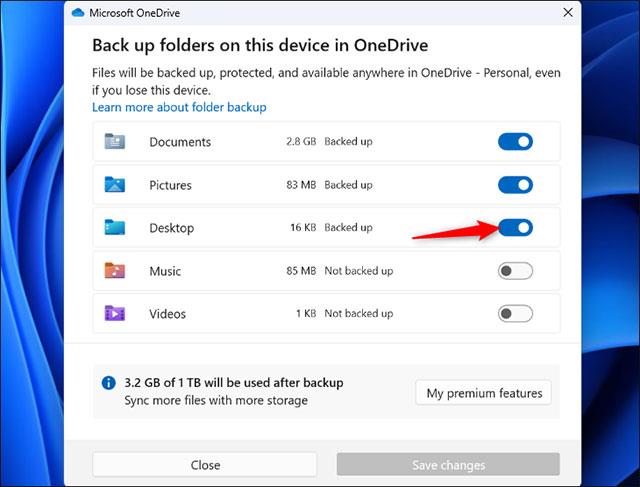
さらに、ここで OneDrive との同期を有効または無効にする他のフォルダーを選択することもできます。デフォルトでは、OneDrive はドキュメント、ピクチャ、デスクトップ フォルダーを同期します。必要に応じて、音楽とビデオを同期することもできます。
このガイドでは、Windows 10でデフォルトの電源プラン(バランス、高パフォーマンス、省電力)を復元する方法を詳しく解説します。
仮想化を有効にするには、まず BIOS に移動し、BIOS 設定内から仮想化を有効にする必要があります。仮想化を使用することで、BlueStacks 5 のパフォーマンスが大幅に向上します。
WiFi 接続に接続するときにドライバーが切断されるエラーを修正する方法を解説します。
DIR コマンドは、特定のフォルダーに含まれるすべてのファイルとサブフォルダーを一覧表示する強力なコマンド プロンプト コマンドです。 Windows での DIR コマンドの使用方法を詳しく見てみましょう。
ソフトウェアなしで Windows 10 アプリをバックアップし、データを保護する方法を説明します。
Windows のローカル グループ ポリシー エディターを使用して、通知履歴の削除やアカウントロックの設定を行う方法を説明します。
重要なリソースを簡単に監視及び管理できる<strong>IP監視</strong>ソフトウェアがあります。これらのツールは、ネットワーク、インターフェイス、アプリケーションのトラフィックをシームレスに確認、分析、管理します。
AxCrypt は、データの暗号化に特化した優れたソフトウェアであり、特にデータ セキュリティに優れています。
システムフォントのサイズを変更する方法は、Windows 10のユーザーにとって非常に便利です。
最近、Windows 10にアップデートした後、機内モードをオフにできない問題について多くのユーザーから苦情が寄せられています。この記事では、Windows 10で機内モードをオフにできない問題を解決する方法を説明します。








